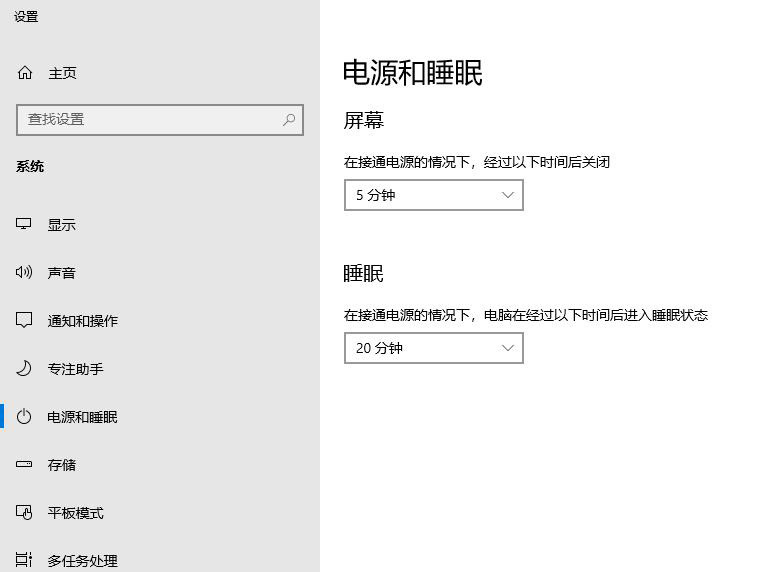
首先 说一下自身情况,摄影从业者&兼职奶爸,除了外拍就是带娃、处理图片,电脑经常处于开机与睡眠待机中(为了工作效率和省电)。自从用WIN10以来就遇到各种BUG,本着一个强迫症的基本素养,所以问题必须解决。2019年上I5 8代平台,只能使用WIN10,初装1903版本,就出现不能自动睡眠,昨天重装系统用的还是爱纯净Ghost,安装Win10 20H2版。又出现老问题。
再次 本着解决自身问题的目的来知乎,看遍了网上各种问题解决方法,还有知乎大佬的详细技术流排除故障法,现在结合小白(折腾系统爱好者)经验,说一下我成功解决问题的思路(详细方法请关注“win10无法进入睡眠模式,是为什么?”薛解中大佬高赞回答)
一.解决因硬件出现的无法睡眠(着重指出)
1、网卡:检查是否因为网卡数据传输引起。取消允许此设备唤醒计算机,从根本上杜绝软件调用网卡引起的不睡眠。(挂机下载貌似不影响,可自行测试)

2、其他硬件:详情自己上翻看上述答主。主要就是win+R运行cmd命令,调用命令提示符。或者开始按钮上点击右键(或按Win + X快捷键),在弹出的系统快捷菜单中点击(Windows PowerShell(管理员)
输入powercfg /devicequery wake_armed 查看哪些硬件能唤醒电脑?
如果遇到顽固问题,一直无法解决,建议把多余硬件拔出进行排除。本人第一次纠结了很久找不出原因,就是因为忽视了插的音箱是USB供电和音频输出。禁用USB输出,插上了3.5MM音频线完美解决。

二、软件、驱动阻止系统睡眠,更改注册表
造成原因:软件开启了“离开模式”,或者驱动引起的设置问题。
相关对策:
1、修改注册表关闭
HKEY_LOCAL_MacHINESYSTEMCurrentControlSetControlSession ManagerPowerAwayModeEnabled
键值:
0,关闭
1,开启
如无此键,新建一个”DWORD 32位”值, 命名为”AwayModeEnabled”, 并赋值为0.
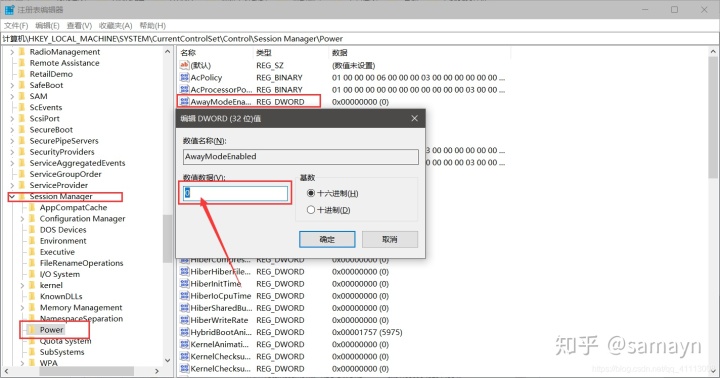
2、硬件驱动引起的问题,请尝试更新驱动。还是无法解决,技术流可查看上述答主---重写(删除)电源需求。小白表示看不懂,请直接进入方法三。
三、终极大招,直接自定义“组策略编辑器”
1、直接运行“gpedit.msc”搜索组策略编辑器并打开。
2、在左侧的窗格中找到“计算机配置-管理模板-系统-电源管理-睡眠设置”。

3、在组策略中 找到“睡眠时允许待机(S1-S3)”和“指定系统睡眠超时”两项策略。
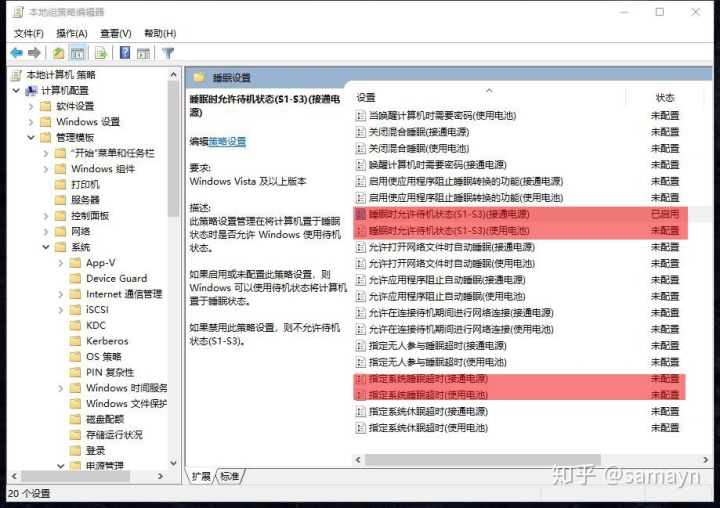
4、然后把个项目分别双击打开修改为“未配置”或“已启用”,我是直接用“已启用”了
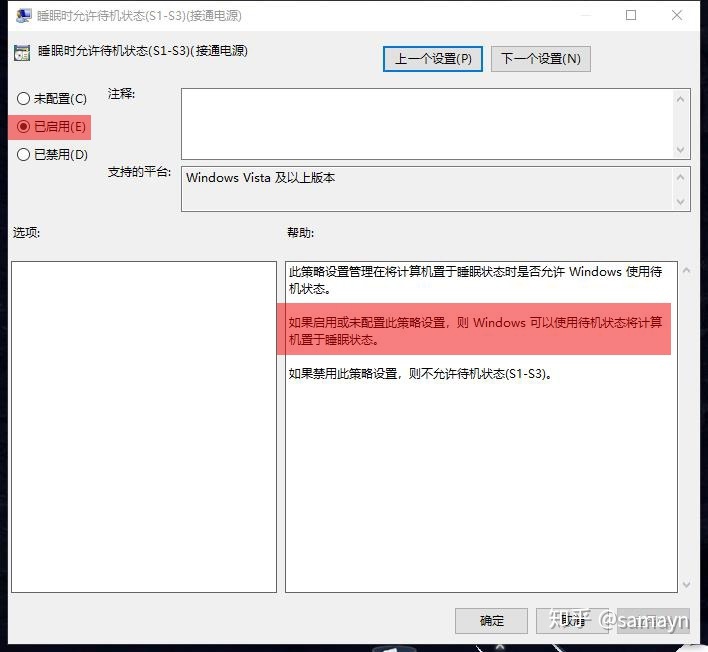
5、“指定系统睡眠超时”项中点击“未配置”与“已启用”,两项切换试一下。我启用后解决问题,但与设置-电源与睡眠设置的时间不一致(原因没深入)。后又切换回“未配置”,电源与睡眠设置已经起作用,无动作自动睡眠,孩子他妈妈再也不担心我睡觉不关电脑了······
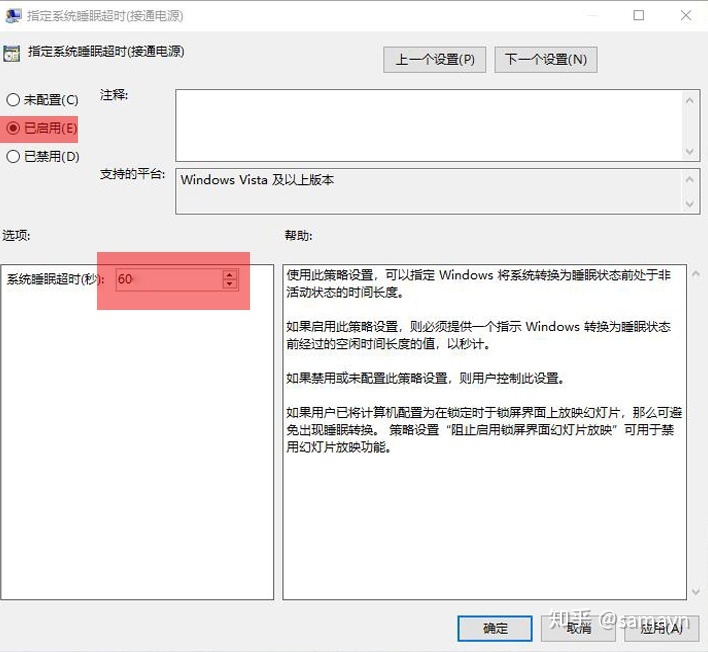
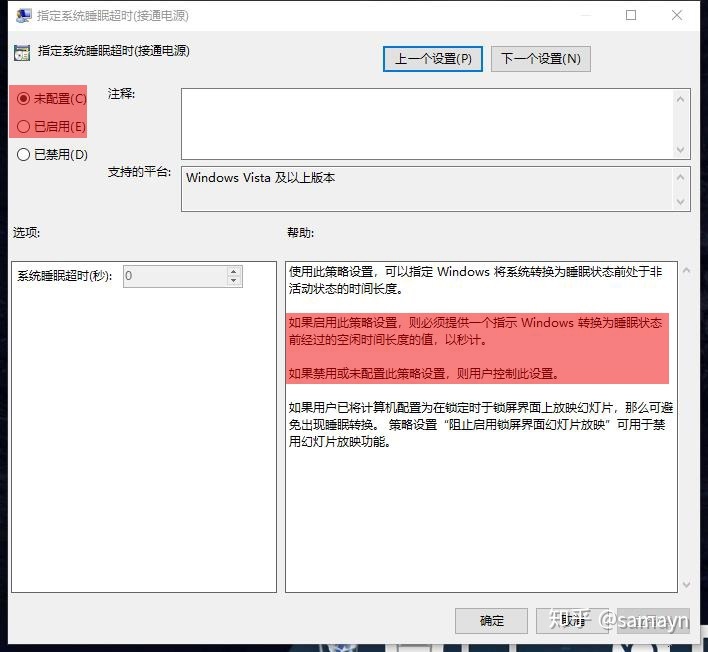

两次解决无法进入睡眠的问题,总结下:一是硬件问题;二是软件导致的注册表问题;三是组策略设置问题(针对自己的机型,逐项设置电源选项试试)
简要介绍下电源选项,ACPI(Advanced Configuration and Power Interface)在运行中有以下几种模式:
S0 正常。
S1 CPU停止工作。唤醒时间:0秒。
S2 CPU关闭。唤醒时间:0.1秒。
S3 除了内存外的部件都停止工作。唤醒时间:0.5秒。
S4 内存信息写入硬盘,所有部件停止工作。唤醒时间:30秒。(休眠状态)
S5 关闭。
在主板BIOS里检查是否支持或设置了正确的电源模式。(一般不需要设置)
如何上述所有方法还是无法解决问题,请尝试各答主的各类偏方,总有一款适合你,强迫症在向你招手,祝你早日解除烦恼!!!





















 被折叠的 条评论
为什么被折叠?
被折叠的 条评论
为什么被折叠?








